Stappen om een Systeemherstel uit te voeren in Windows 11

Als u fouten of crashes ondervindt, volg dan de stappen voor een systeemherstel in Windows 11 om uw apparaat terug te zetten naar een eerdere versie.

Windows komt een groot aantal fouten en BSOD's tegen. Sommige problemen verdwijnen na een herstart, terwijl bij andere meer moeite nodig is om het probleem op te lossen. Een voorbeeld hiervan is de foutcode 0xc0000001 in Windows, die een bedreiging vormt en verschijnt zodra de pc opstart.

De belangrijkste redenen achter deze foutcode zijn ontbrekende of corrupte systeembestanden , corrupte Master Boot Records (MBR), schijffouten en bemoeizuchtige programma's. Probeer deze zeven methoden om het probleem op te lossen en uw Windows 11-pc succesvol op te starten.
De eerste methode is om alle aangesloten randapparatuur te verwijderen en vervolgens uw pc in te schakelen. Koppel alles los behalve het toetsenbord en de muis. In het geval van een laptop koppelt u alles los, behalve het netsnoer.
Schakel uw pc opnieuw in en wacht tot deze probeert op te starten naar het vergrendelscherm. Als u nog steeds de foutcode 0xc0000001 tegenkomt, probeert u de volgende methode.
Windows 10 en 11 worden geleverd met Windows Recovery Environment (WinRE), dat een breed scala aan hulpmiddelen biedt om problemen op te lossen wanneer uw pc niet goed werkt. U hebt geen installatiemedium nodig om toegang te krijgen tot de WinRE-pagina. Hier leest u hoe u het moet doen:
Stap 1: Druk op de aan/uit-knop om uw pc uit te schakelen. Druk vervolgens op de aan/uit-knop om het opnieuw te starten. Herhaal dit proces een paar keer totdat de pagina Windows Herstelomgeving wordt geopend.
Stap 2: Klik op de optie Problemen oplossen.
Stap 3: Klik op de geavanceerde opties.
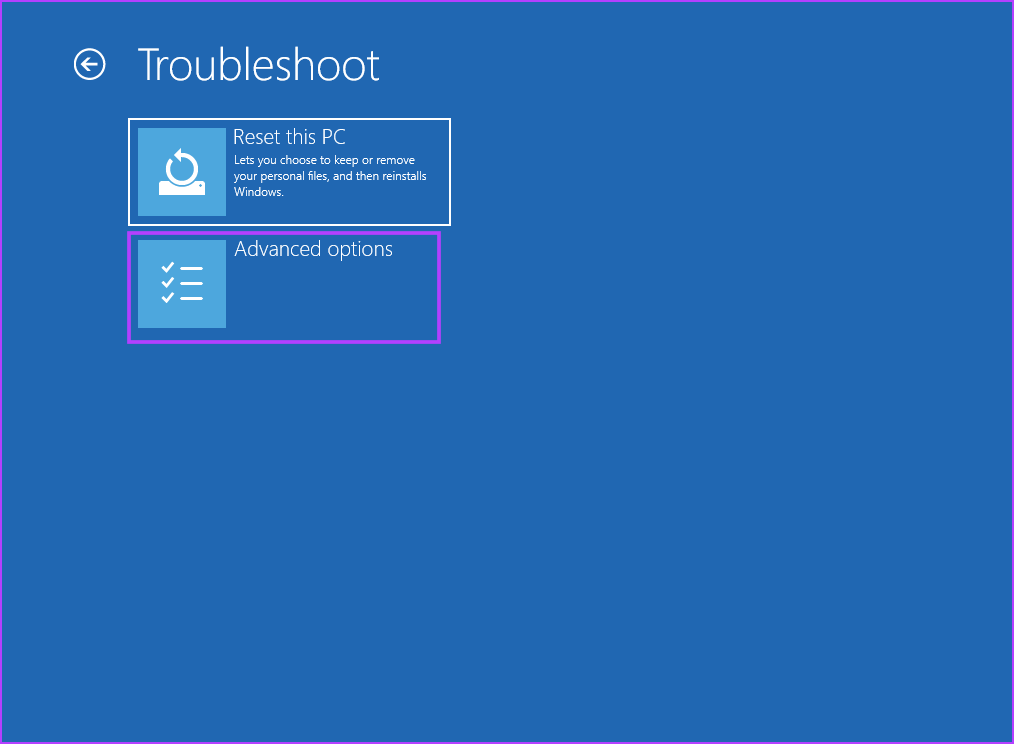
Stap 4: Klik nu op de optie Opstartherstel.
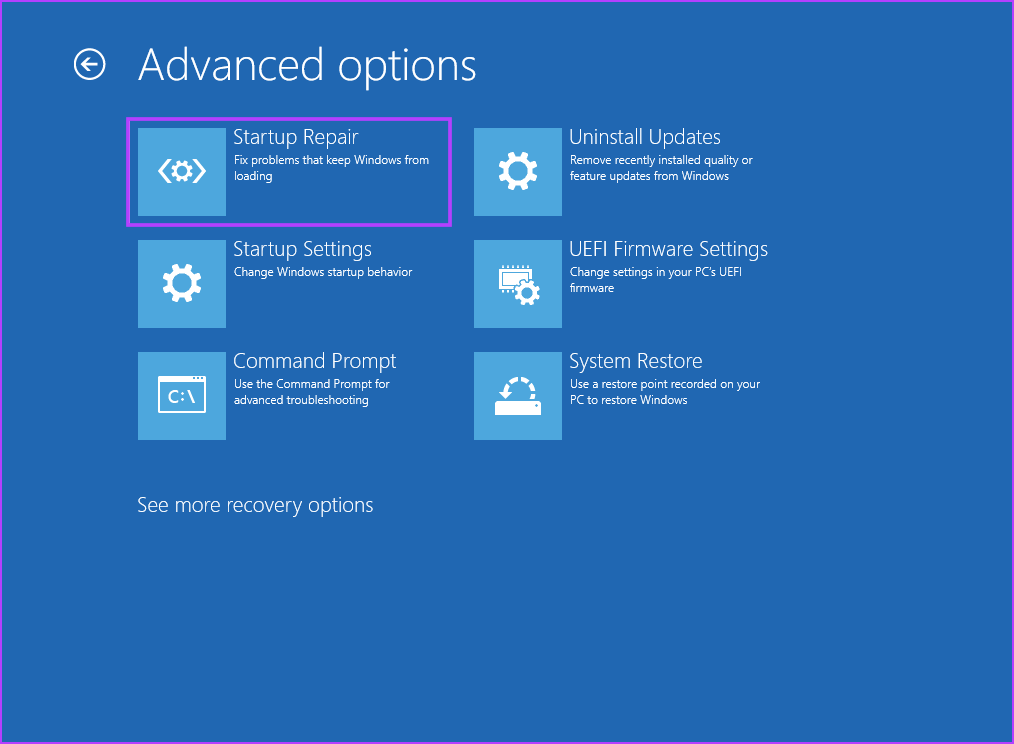
Stap 5: De tool scant uw pc op problemen en past de nodige wijzigingen toe. Controleer of het opstart naar het vergrendelscherm of niet.
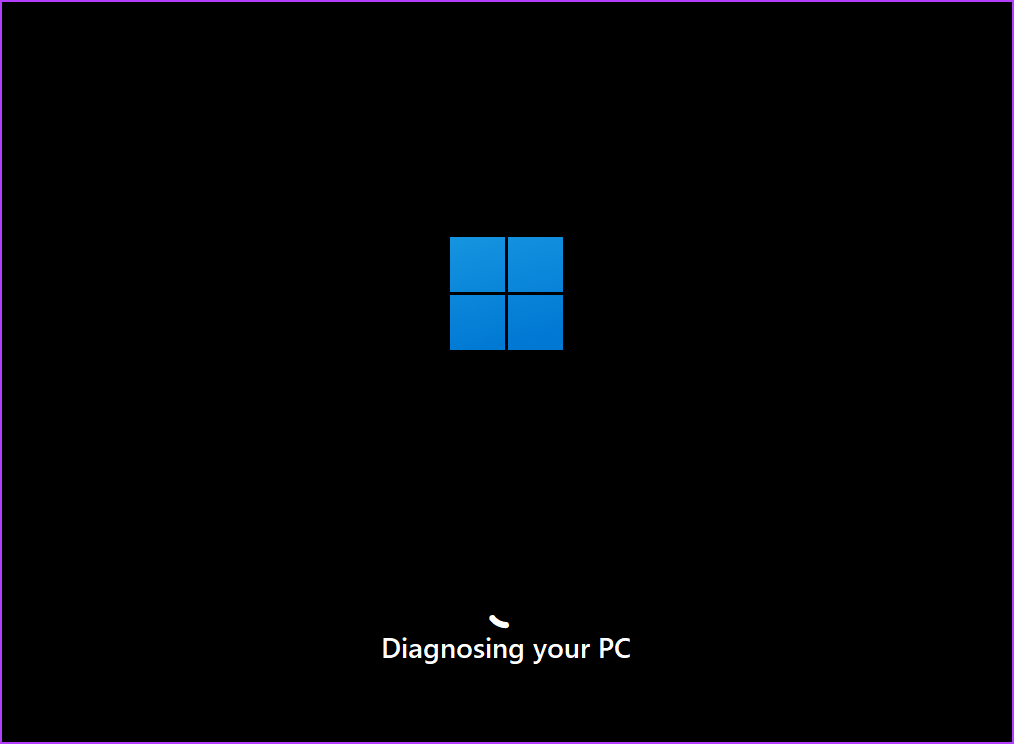
Corrupte Master Boot Record-bestanden kunnen er ook voor zorgen dat de pc niet goed opstart. U moet dus de opdrachtprompt op de pagina Windows Herstelomgeving gebruiken om de corrupte record te herstellen. Hier leest u hoe u het moet doen:
Stap 1: Start op naar de Windows Herstelomgeving-pagina zoals eerder beschreven.
Stap 2: Klik op de optie Problemen oplossen.
Stap 3: Klik op de geavanceerde opties.
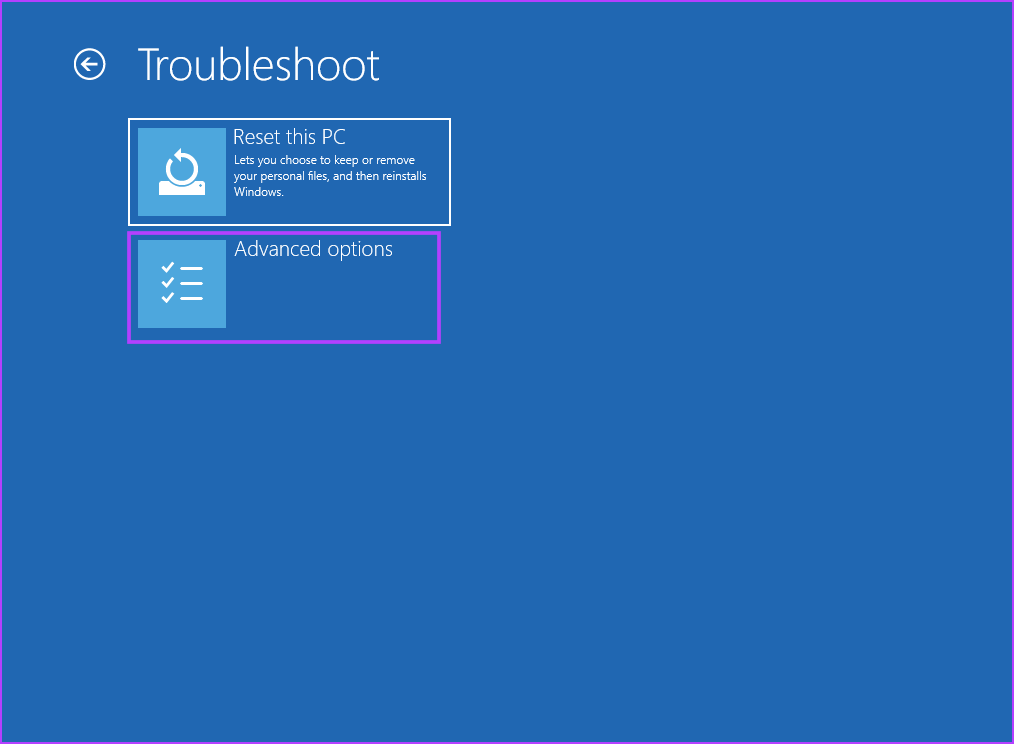
Stap 4: Klik nu op de opdrachtpromptoptie.
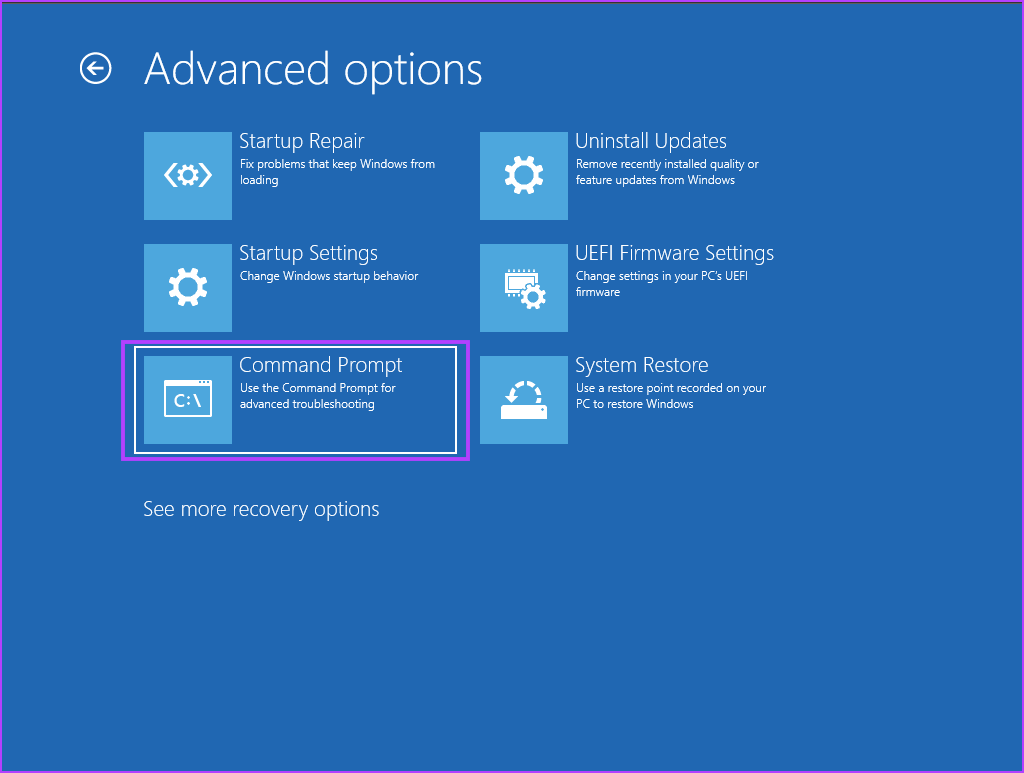
Stap 5: Typ de volgende opdrachten en druk op Enter om ze één voor één uit te voeren:
bootrec /fixmbr
bootrec /fixboot
bootrec /scanos
bootrec /rebuildbcd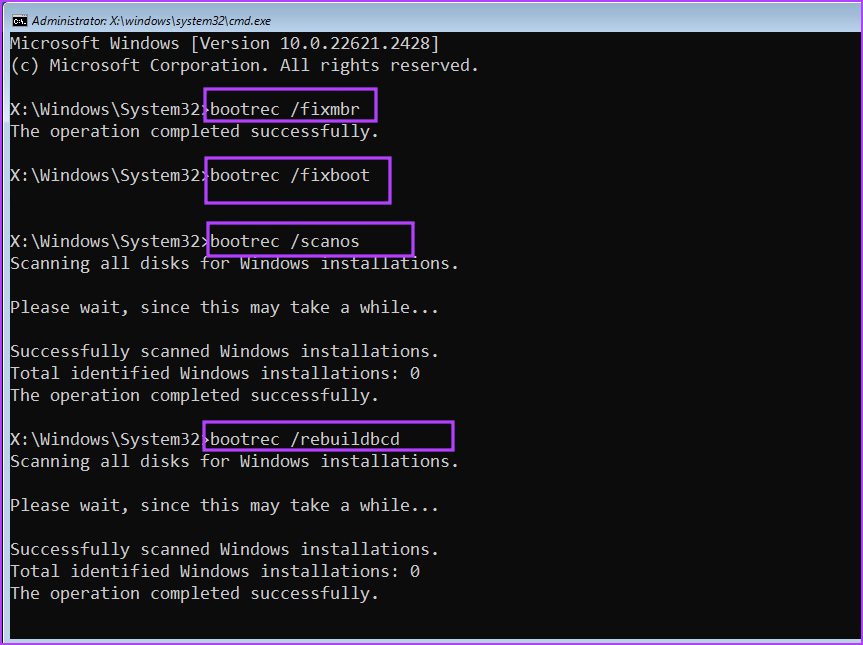
Stap 6: Nadat alle opdrachten succesvol zijn uitgevoerd, sluit u het opdrachtpromptvenster.
Stap 7: Start uw pc opnieuw op.
Windows bevat een Check Disk-hulpprogramma waarmee u fouten op uw primaire opslagapparaat kunt opsporen en oplossen. Het repareert bestandscorruptie en ontbrekende of slechte sectoren, zodat het besturingssysteem correct kan worden geladen. Zo voert u een Check Disk-scan uit:
Stap 1: Start op naar de Windows Herstelomgeving-pagina en klik op de optie Problemen oplossen.
Stap 2: Klik op de geavanceerde opties.
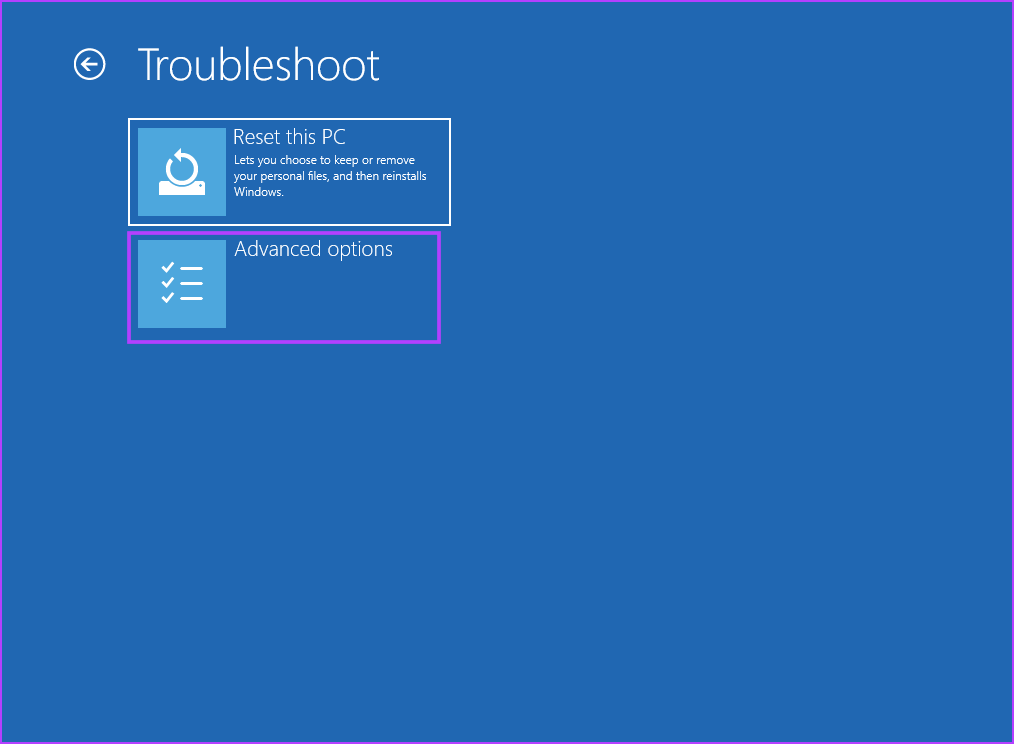
Stap 3: Klik nu op de opdrachtpromptoptie.
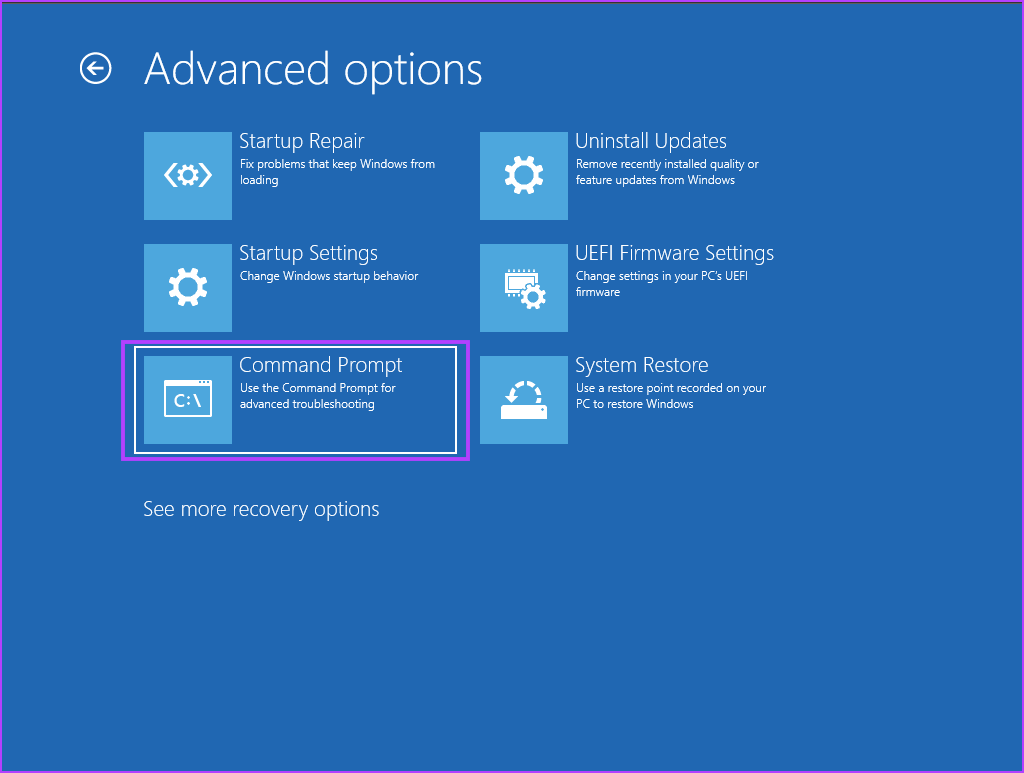
Stap 4: Typ de volgende opdracht en druk op Enter om deze uit te voeren:
C: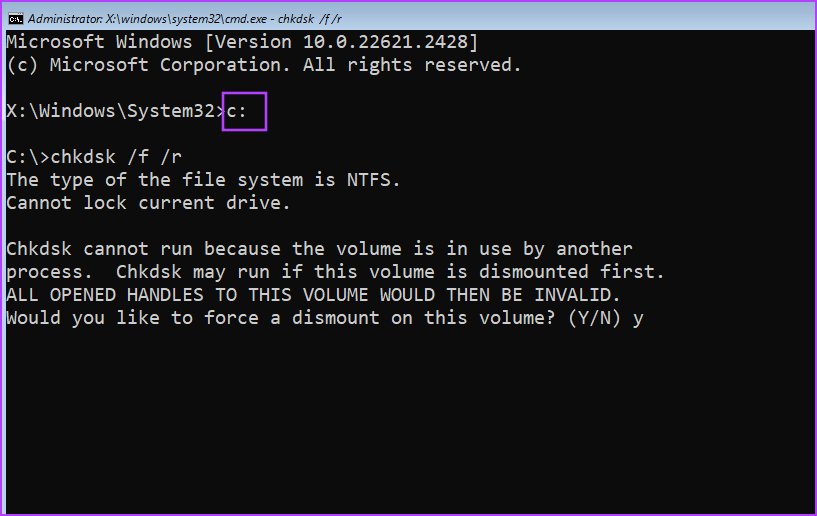
Stap 5: Nu bevindt u zich op de C-schijf. Typ het volgende om een CheckDisk-scan uit te voeren:
chkdsk /f /rStap 6: Typ y en druk op Enter om de scan te starten.
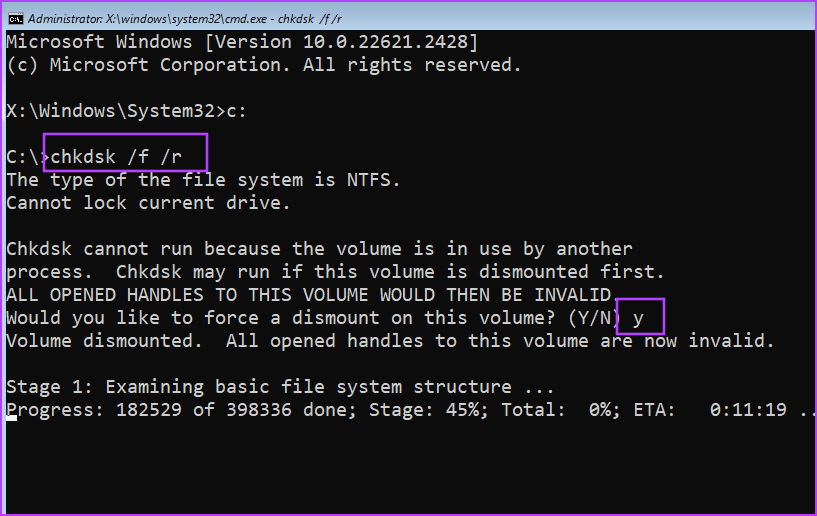
Stap 7: Het duurt enige tijd voordat de scan is voltooid. Sluit daarna het opdrachtpromptvenster.
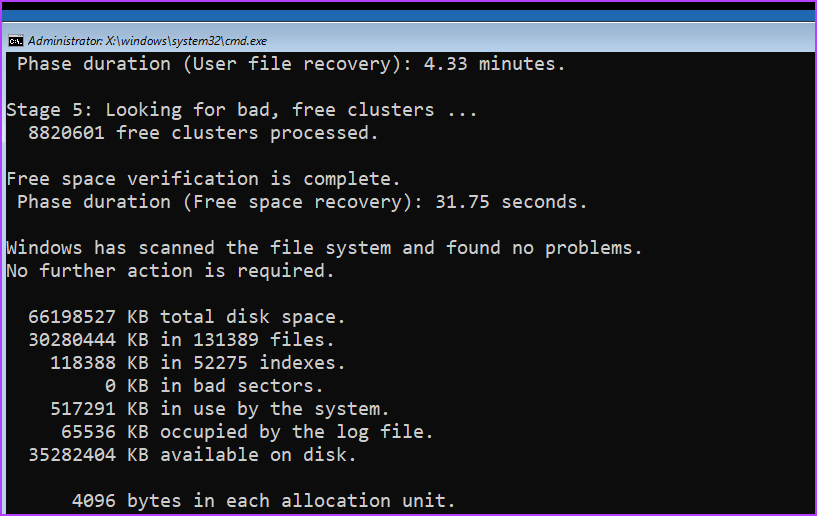
Stap 8: Start uw pc opnieuw op.
Als het repareren van de Master Boot Record en Check Disk-scan uw probleem niet heeft opgelost, moet u uw pc naar een eerdere staat herstellen. U kunt het hulpprogramma Systeemherstel starten vanaf de pagina Windows Herstelomgeving en het meest recente herstelpunt toepassen. Hier leest u hoe u het moet doen:
Stap 1: Start op naar de Windows Herstelomgeving-pagina en klik op de optie Problemen oplossen.
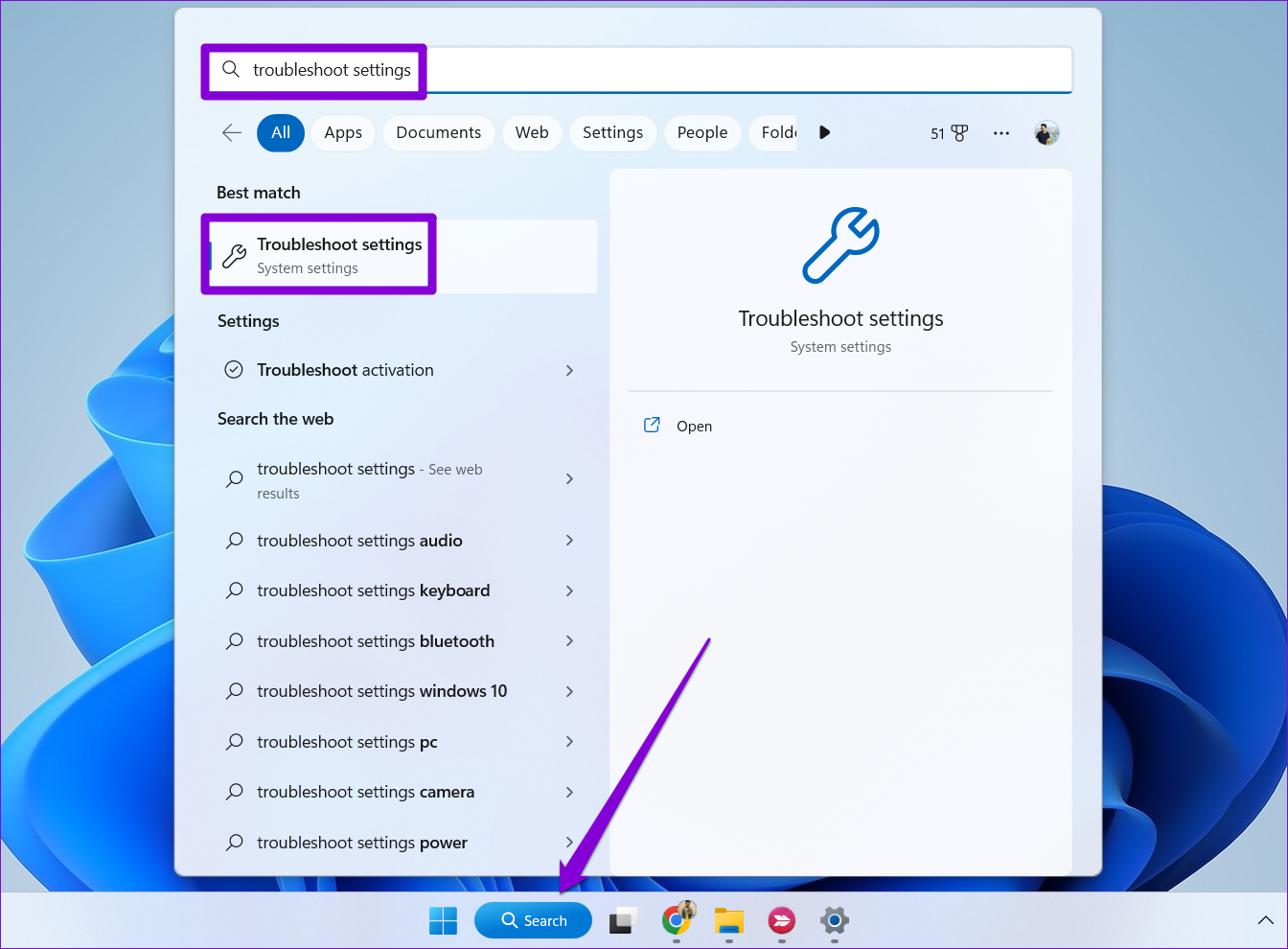
Stap 2: Klik op de geavanceerde opties.
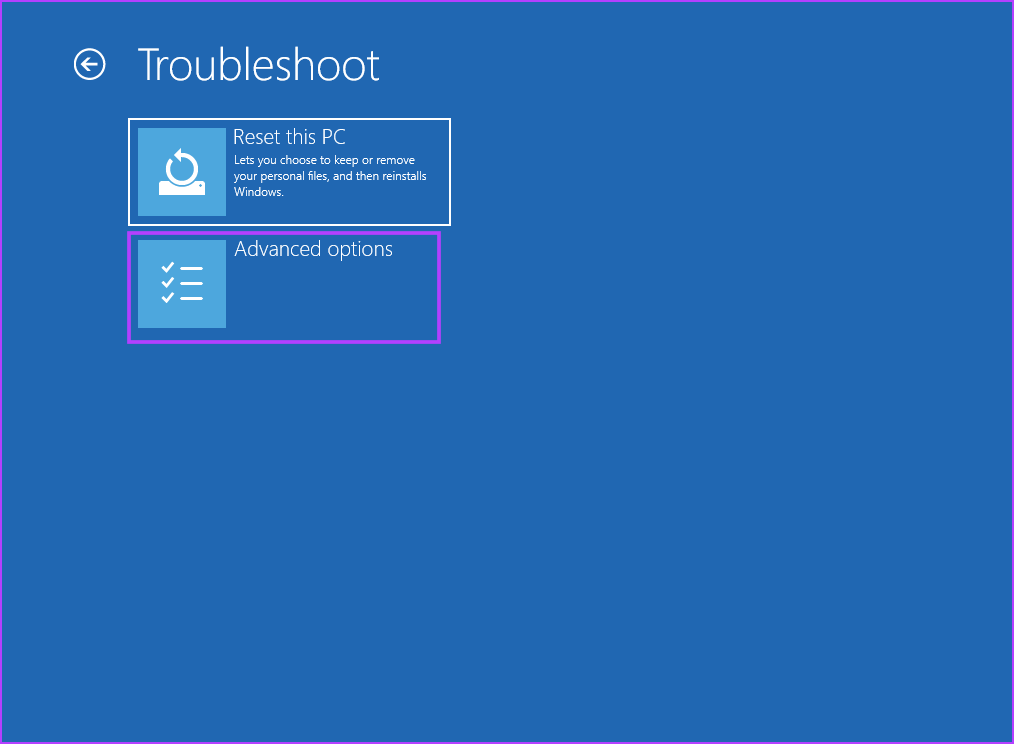
Stap 3: Klik nu op de optie Systeemherstel.
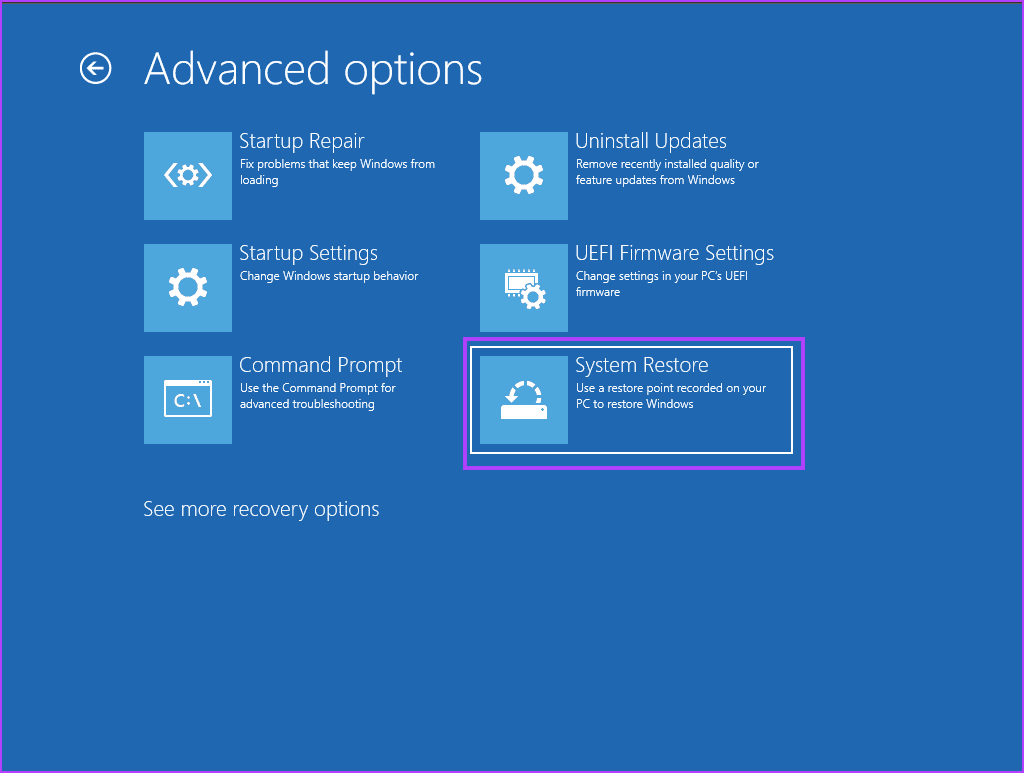
Stap 4: Klik op de knop Volgende.
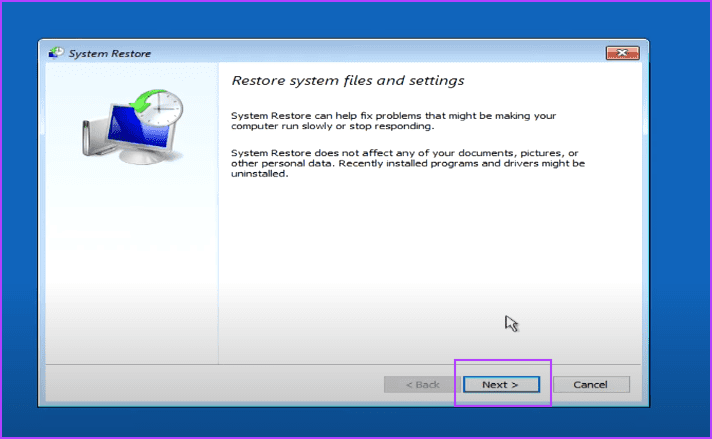
Stap 5: Selecteer het meest recente beschikbare systeemherstelpunt in de lijst.
Stap 6: Volg de aanwijzingen op het scherm om Systeemherstel op uw pc te voltooien.
Als u geen herstelpunten heeft om naar terug te gaan, kunt u de Veilige modus gebruiken om recente programma's die het opstarten kunnen verstoren, uit te schakelen en te verwijderen. Hier leest u hoe u het moet doen:
Stap 1: Start op naar de Windows Herstelomgeving-pagina en klik op de optie Problemen oplossen.
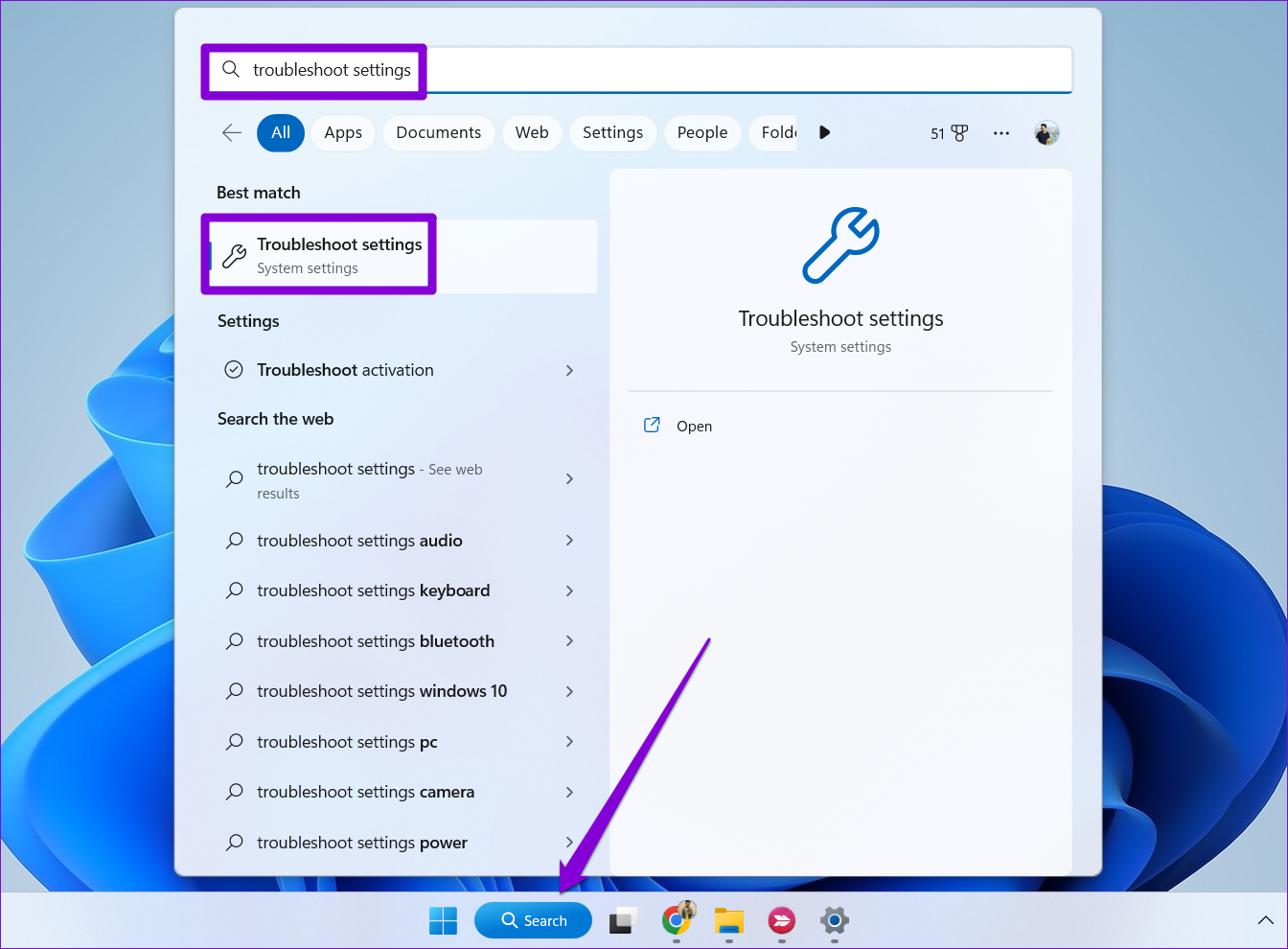
Stap 2: Klik op de geavanceerde opties.
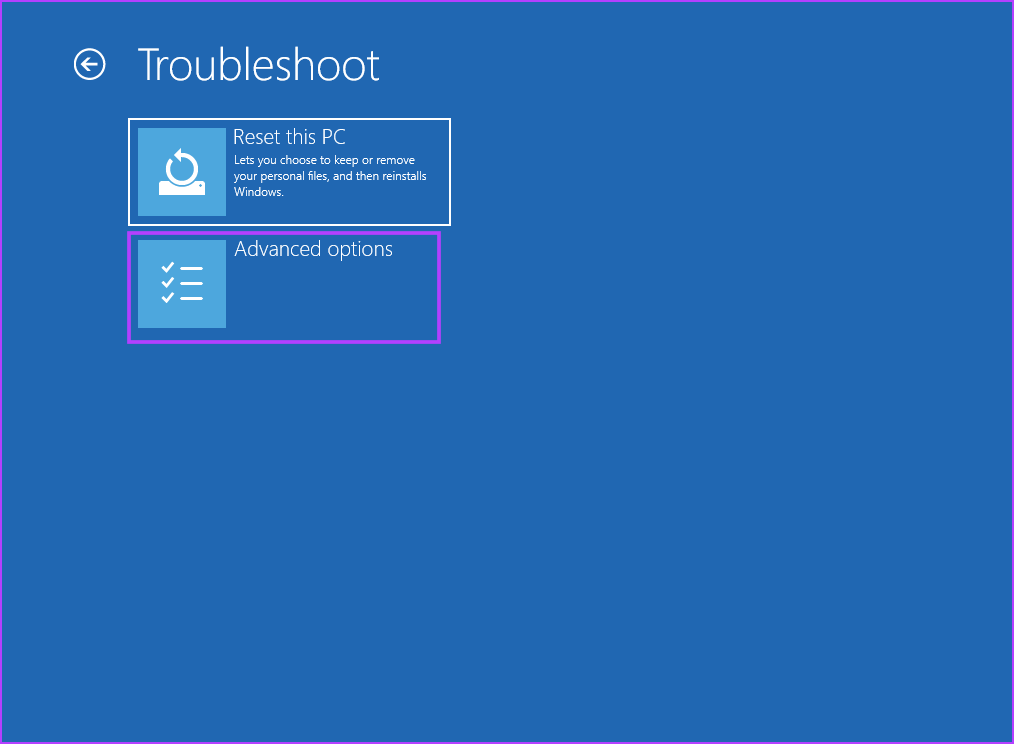
Stap 3: Klik nu op de optie Opstartinstellingen.
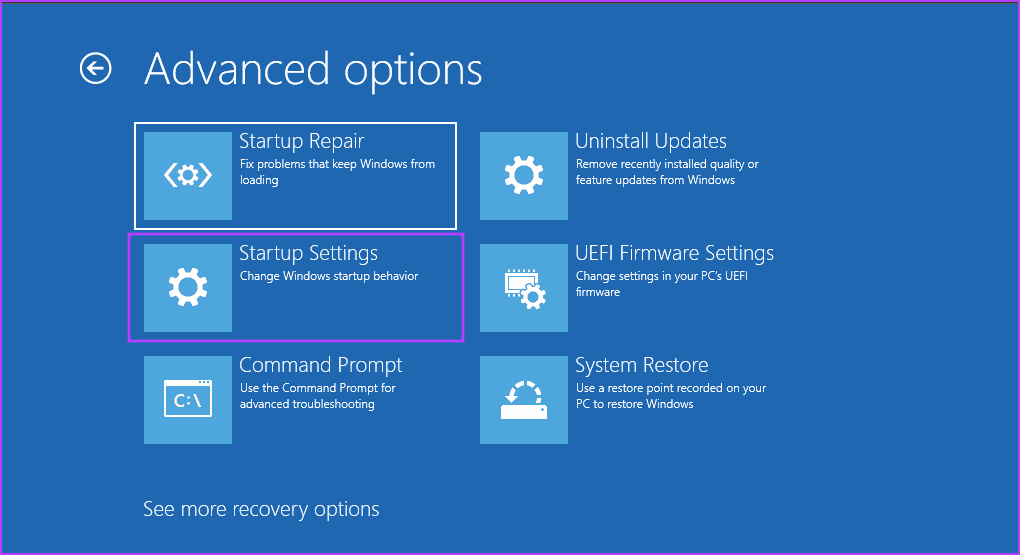
Stap 4: Klik op de optie Opnieuw opstarten.
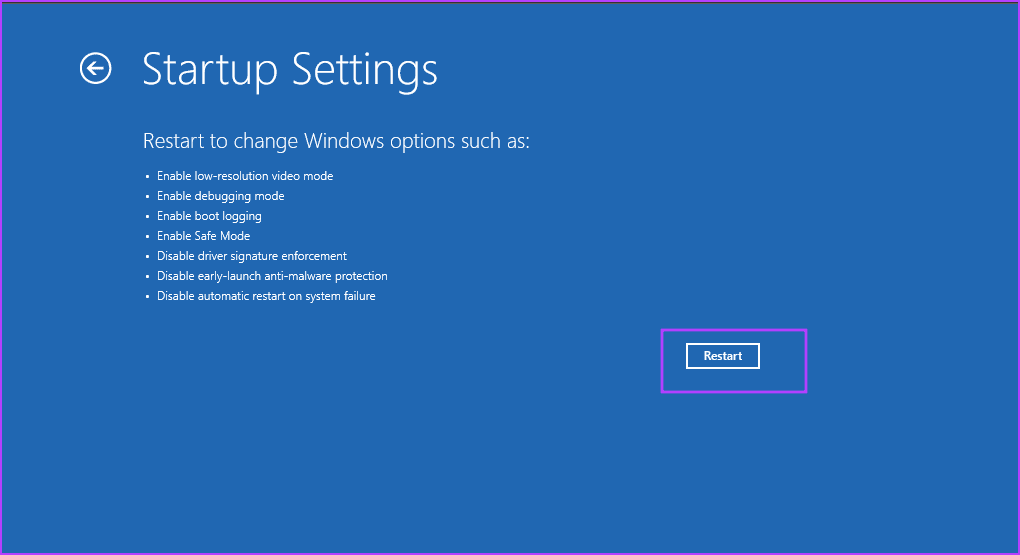
Stap 5: Druk op de F4-toets om op te starten in de Veilige modus.
Stap 6: Druk op de toets Ctrl + Shift + Esc om Taakbeheer te openen.
Stap 7: Schakel over naar het tabblad Opstarten. Klik met de rechtermuisknop op een programma en selecteer de optie Uitschakelen om te voorkomen dat het programma bij het opstarten wordt gestart.
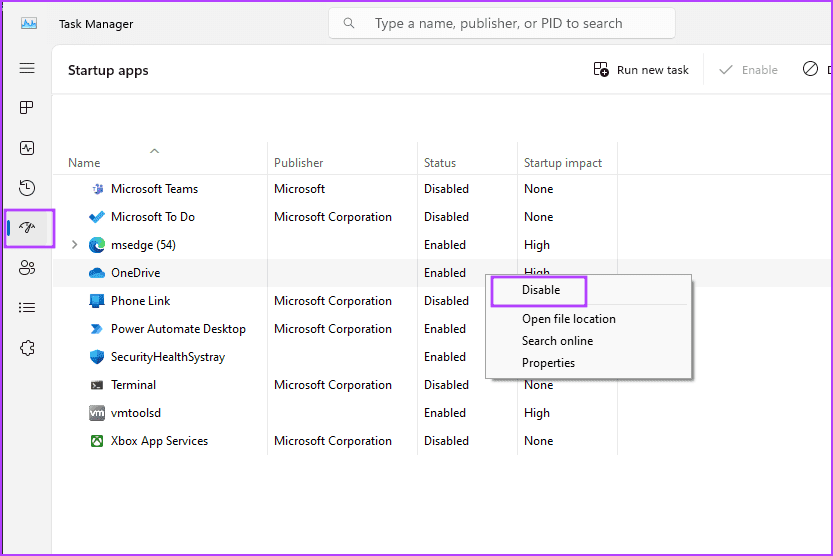
Stap 8: Schakel op dezelfde manier alle andere actieve programma's in de lijst uit.
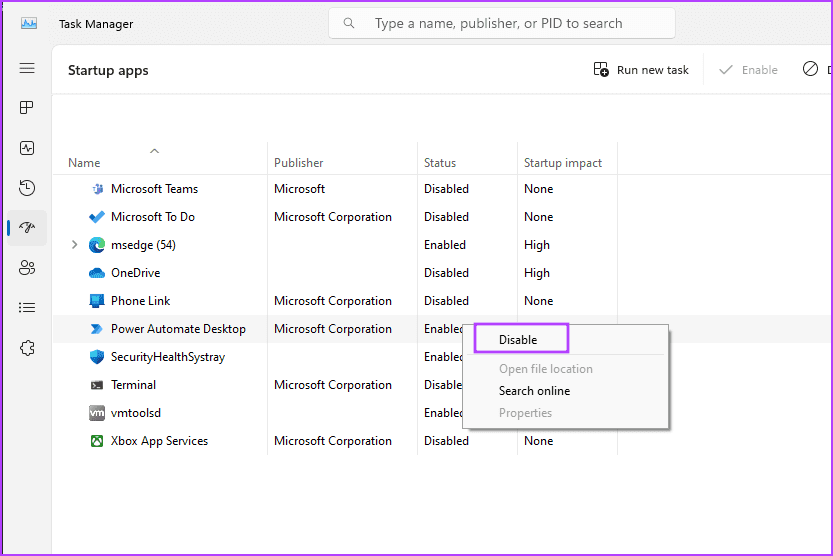
Stap 9: Start uw pc opnieuw op en controleer of deze normaal kan opstarten zonder de foutcode 0xc0000001.
Het laatste redmiddel is om uw Windows-pc terug te zetten naar de fabrieksinstellingen . Omdat Systeemherstel geen effect heeft gehad en u geen In-Place Upgrade kunt uitvoeren zonder de desktop op te starten, is resetten de enige optie. Hier leest u hoe u het moet doen:
Stap 1: Start op naar de Windows Herstelomgeving-pagina en klik op de optie Problemen oplossen.
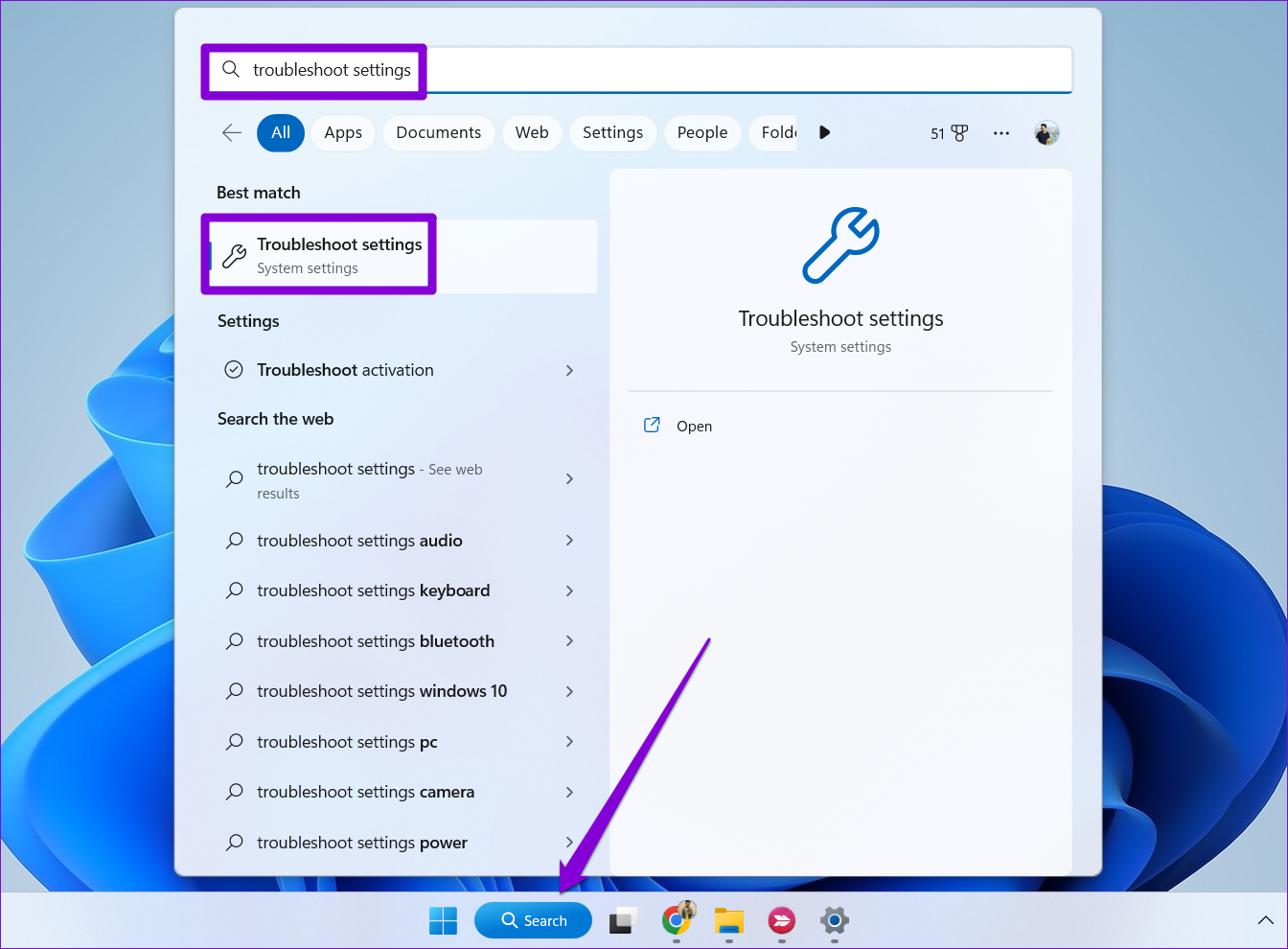
Stap 2: Klik op de optie Deze pc opnieuw instellen.
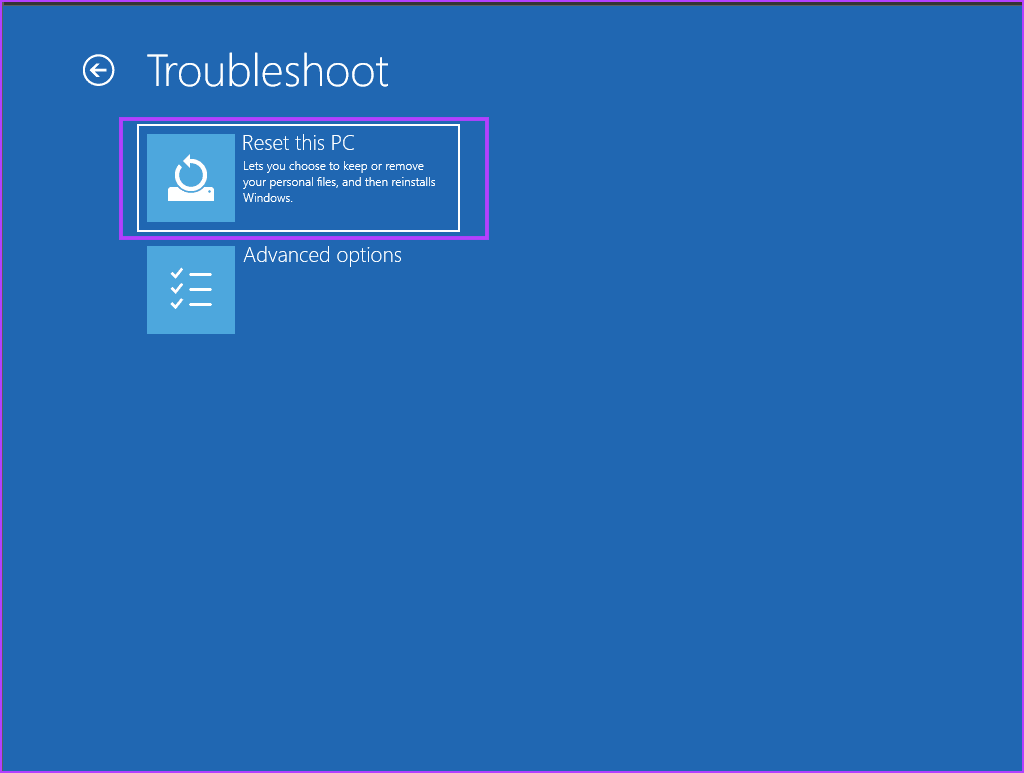
Stap 3: Selecteer de optie Mijn bestanden behouden om persoonlijke bestanden op de C-schijf te bewaren.
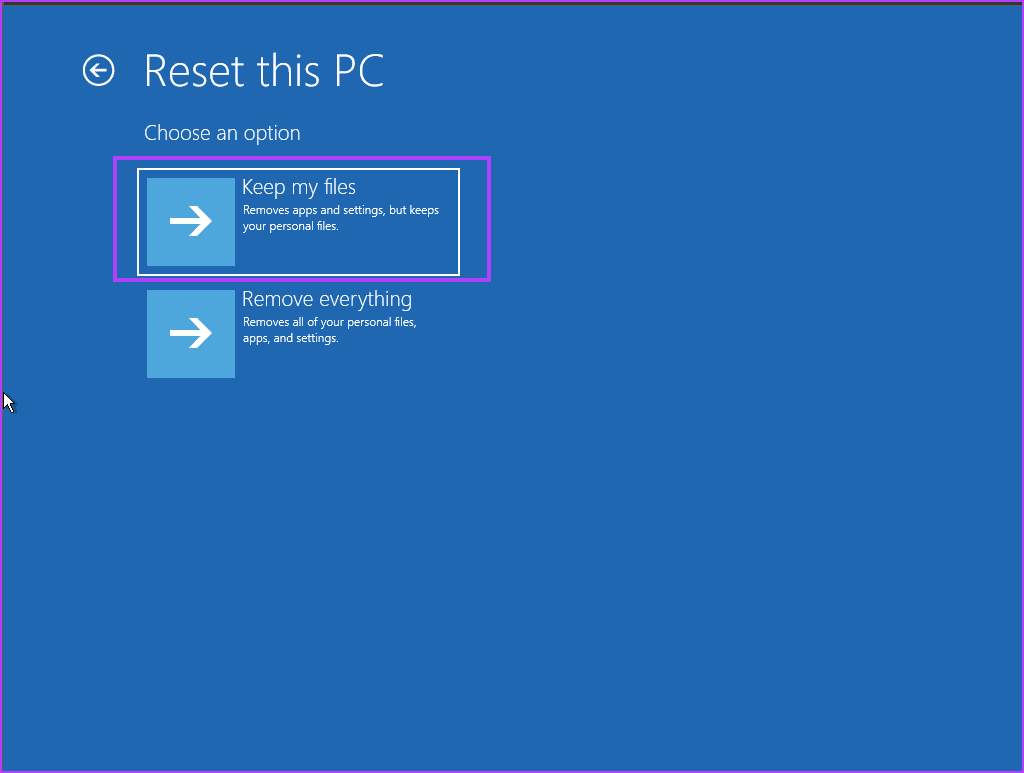
Stap 4: Klik op de optie Lokaal opnieuw installeren.
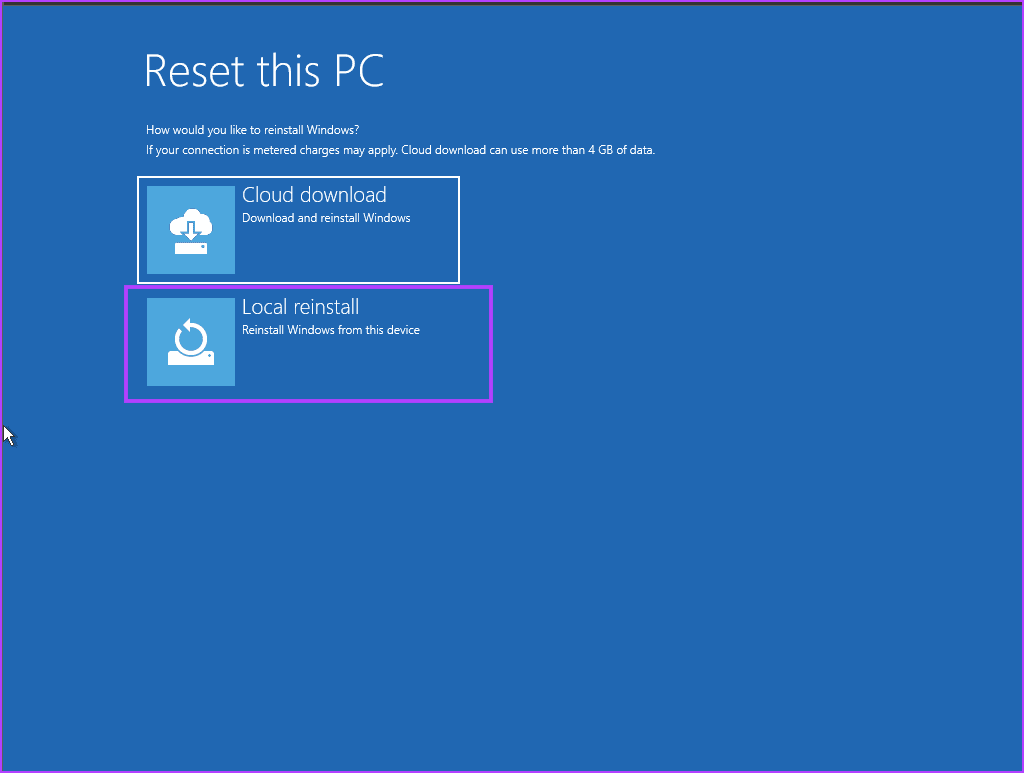
Stap 5: Volg de instructies op het scherm om uw pc opnieuw in te stellen. U zult alle apps van derden later handmatig opnieuw moeten installeren.
Dit waren de zeven methoden om de foutcode 0xc0000001 in Windows 10 en 11 te herstellen. Herstel de Master Boot Record, gebruik Opstartherstel en voer een Check Disk-scan uit. Gebruik daarna Systeemherstel, start op in de Veilige modus en reset ten slotte uw pc om het probleem op te lossen. Laat ons in de reacties hieronder weten of een van de trucs voor u heeft gewerkt.
Als u fouten of crashes ondervindt, volg dan de stappen voor een systeemherstel in Windows 11 om uw apparaat terug te zetten naar een eerdere versie.
Als je op zoek bent naar de beste alternatieven voor Microsoft Office, zijn hier 6 uitstekende oplossingen om mee aan de slag te gaan.
Deze tutorial laat zien hoe je een snelkoppeling op je Windows-bureaublad kunt maken die een opdrachtprompt opent naar een specifieke maplocatie.
Wil je niet dat anderen toegang hebben tot je computer terwijl je weg bent? Probeer deze efficiënte manieren om het scherm te vergrendelen in Windows 11.
Ontdek verschillende manieren om een beschadigde Windows-update te repareren als uw apparaat problemen ondervindt na het installeren van een recente update.
Heb je moeite om uit te vinden hoe je een video als schermbeveiliging kunt instellen in Windows 11? We onthullen hoe je dit kunt doen met behulp van gratis software die ideaal is voor meerdere video-bestandsformaten.
Word je geërgerd door de Verteller functie in Windows 11? Leer hoe je de vertellerstem op verschillende eenvoudige manieren kunt uitschakelen.
Het beheren van meerdere e-mailinboxen kan een lastige taak zijn, vooral als je belangrijke e-mails in beide inboxen ontvangt. Dit artikel legt eenvoudige stappen uit om Microsoft Outlook met Gmail te synchroniseren op PC en Apple Mac apparaten.
Hoe de versleutelde bestandssysteemfunctie in Microsoft Windows in te schakelen of uit te schakelen. Ontdek de verschillende methoden voor Windows 11.
Als je toetsenbord dubbel spaties invoert, herstart je computer en maak je toetsenbord schoon. Controleer dan je toetsenbordinstellingen.







